- 圖文技巧
在示範檔案中插入形狀,可以起到畫龍點睛的作用,插入好後,該如何設定其效果呢?

◾選取形狀,點選「繪圖工具」標籤。
如果我們需要設定形狀的填滿效果,點選「填滿」按鈕。
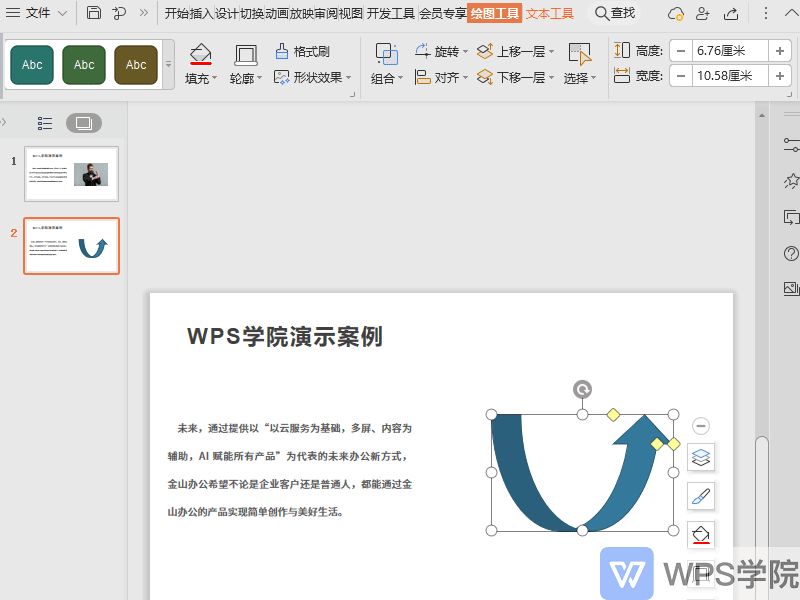
◾我們可以選擇為你推薦的顏色,也可以使用取色器取相同的顏色。
或以圖片或紋理、圖案等進行填充。
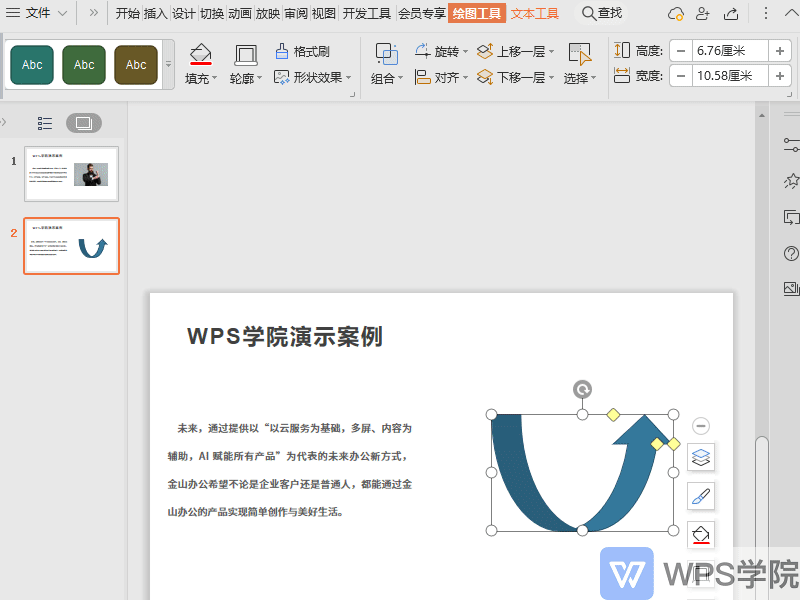
◾設定完形狀的填滿效果,我們還可以設定形狀的輪廓。
點選「輪廓」按鈕,我們可以選擇你建議的輪廓顏色,也可以使用取色器取相同的顏色。
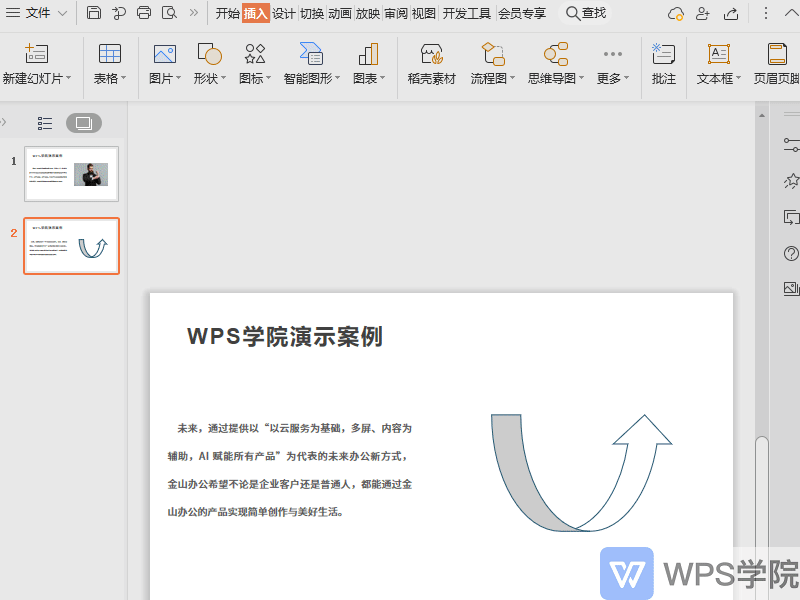
◾若輪廓要設定成線型,可以在「線型」、「虛線線型」中選擇。
若想了解更多效果設置,請點選「更多設定」。
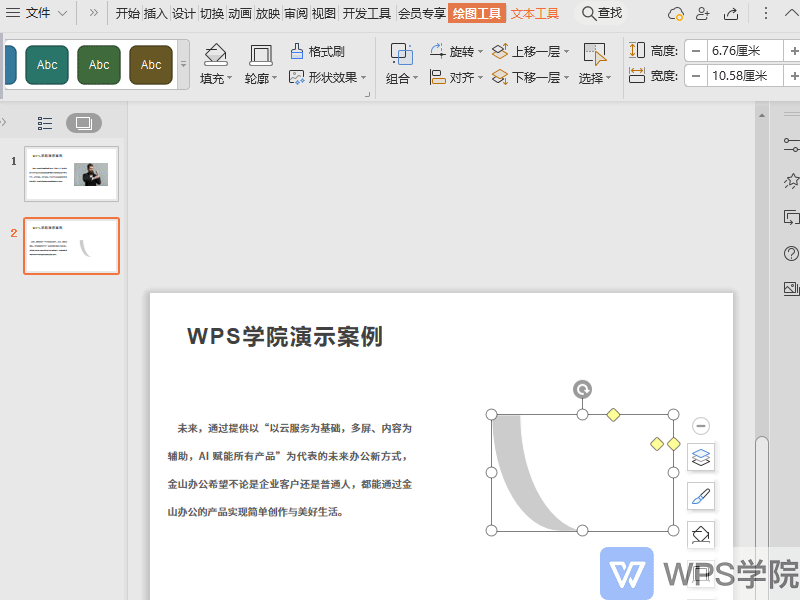
文章為用戶上傳,僅供非商業瀏覽。發布者:Lomu,轉轉請註明出處: https://www.daogebangong.com/zh-Hant/articles/detail/yan-shi-xin-shou-jiao-cheng-PPT-ru-he-gei-xing-zhuang-she-zhi-tian-chong-yu-lun-kuo.html

 支付宝扫一扫
支付宝扫一扫 
评论列表(196条)
测试